Articles à la une
- 01 Récupération de données disque dur endommagé
- 02 Meilleur logiciel pour récupérer données disque dur
- 03 Service récupération données disque dur
- 04 Récupérer données disque dur formaté
- 05 Comment récupérer des fichiers supprimés d'un disque dur externe
- 06 Logiciel pour récupérer données disque dur externe
- 07 Logiciel de récupération de données western digital
- 08 Récupérer données SSD
- 09 Récupérer données partition GPT
- 10 Récupérer données disque dur Mac
- Méthode 1. Récupérer des données d'un disque dur externe Mac avec le logiciel de récupération de données 🏅
- Méthode 2. Récupérer les fichiers supprimés du disque dur externe dans la corbeille de Mac
- Méthode 3. Effectuer la récupération du disque dur externe Mac avec Time Machine
- Méthode 4. Restaurer un disque dur externe Mac avec les services de récupération de données
- Conseil bonus : Comment éviter les pertes de données sur les disques durs externes ?
4 façons de récupérer des données d'un disque dur externe Mac

La plupart des utilisateurs de Mac ont investi dans un disque dur externe pour augmenter l'espace de stockage de leur MacBook ou iMac. Les marques les plus populaires sont généralement Westen Digital, Buffalo, G-Technology, Samsung, Seagate et Lacie. Pour autant que nous le sachions, il est notoirement difficile de mettre à niveau les disques durs internes. D'une manière ou d'une autre, plus vous utilisez fréquemment un ordinateur Mac sur un disque dur externe, plus vous risquez de perdre des données. Par exemple, en cas d'effacement accidentel, de formatage du disque, de déconnexion incorrecte ou tout simplement parce que le disque dur lui-même est en train de mourir.
Il existe quatre façons de récupérer des fichiers supprimés d'un disque dur externe, d'une clé USB ou d'une carte mémoire sur Mac. Chaque méthode est applicable à certains scénarios de perte de données, et nous allons l'expliquer en détail.
| 🏆 Utiliser le logiciel de récupération de données externes Mac | Cette solution est le moyen le plus efficace de récupérer les données supprimées des disques externes. Vous pouvez récupérer les données définitivement perdues sans sauvegarde. |
| ✅ Restaurer à partir de la corbeille | Après avoir utilisé Commande+Suppression ou le menu contextuel pour supprimer des fichiers, vous pouvez restaurer les données de la Corbeille de Mac. |
| 🔁 Restauration à partir d'un fichier de sauvegarde | Cette méthode n'est utile que pour les utilisateurs qui ont sauvegardé leurs données au préalable avec Time Machine. Dans le cas contraire, elle n'est pas valable. |
| 👨💻 Essayez les services de récupération manuelle des données | Si vous ne disposez pas d'une sauvegarde et que vous ne souhaitez pas utiliser de logiciel, vous pouvez essayer de récupérer vos données manuellement. |
Méthode 1. Récupérer des données d'un disque dur externe Mac avec le logiciel de récupération de données
Lorsque vous êtes dans l'impossibilité d'accéder ou de localiser des fichiers dans la Corbeille ou dans la sauvegarde, voire qu'aucune sauvegarde n'a été créée, la seule solution est de télécharger un programme de récupération de données sur disque dur externe Mac et de procéder à la récupération des données le plus rapidement possible.
EaseUS Data Recovery Wizard for Mac est réputé dans le domaine de la récupération de données, en ce qui concerne les 10+ années d'expérience, la capacité d'analyse en profondeur, et la compatibilité avec macOS et Mac OS X, c'est le premier choix lorsque vous êtes confronté à des problèmes de perte de données sur Mac et que vous souhaitez trouver une solution de récupération de données simple mais efficace.
Comment le logiciel fonctionne-t-il dans divers scénarios de perte de données ? Nous vous donnons quelques exemples.
- Suppression permanente des fichiers du disque dur externe sur Mac, par exemple en utilisant Commande-Majuscule-Suppression pour vider la Corbeille, ou Option-Commande-Suppression, connue sous le nom de "Suppression immédiate", pour contourner la Corbeille.
- Formatez le disque dur externe à l'aide de l'Utilitaire de disque ou d'autres outils de formatage de disque tiers.
- Des fichiers ont été cachés à votre insu quelque part, et vous en avez perdu l'entrée.
- D'autres erreurs logiques se produisent sur le disque dur externe, qui devient alors inaccessible.
Comment récupérer les données d'un disque dur externe sur Mac avec EaseUS Data Recovery Wizard.
Étape 1. Connectez correctement votre disque dur externe à votre Mac. Lancez EaseUS Data Recovery Wizard for Mac, sélectionnez le disque externe et cliquez sur "Analyser" pour laisser le logiciel rechercher les fichiers perdus sur celui-ci.
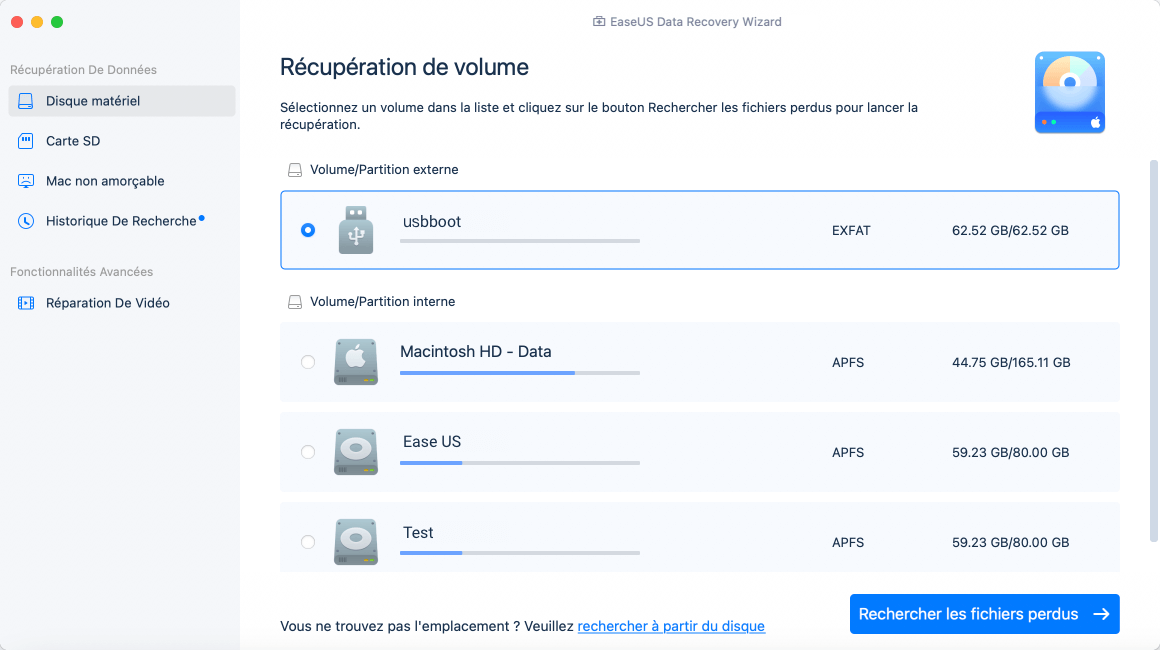
Étape 2. Après une analyse rapide et une analyse approfondie, tous les fichiers seront présentés dans le panneau de gauche des résultats de l'analyse.
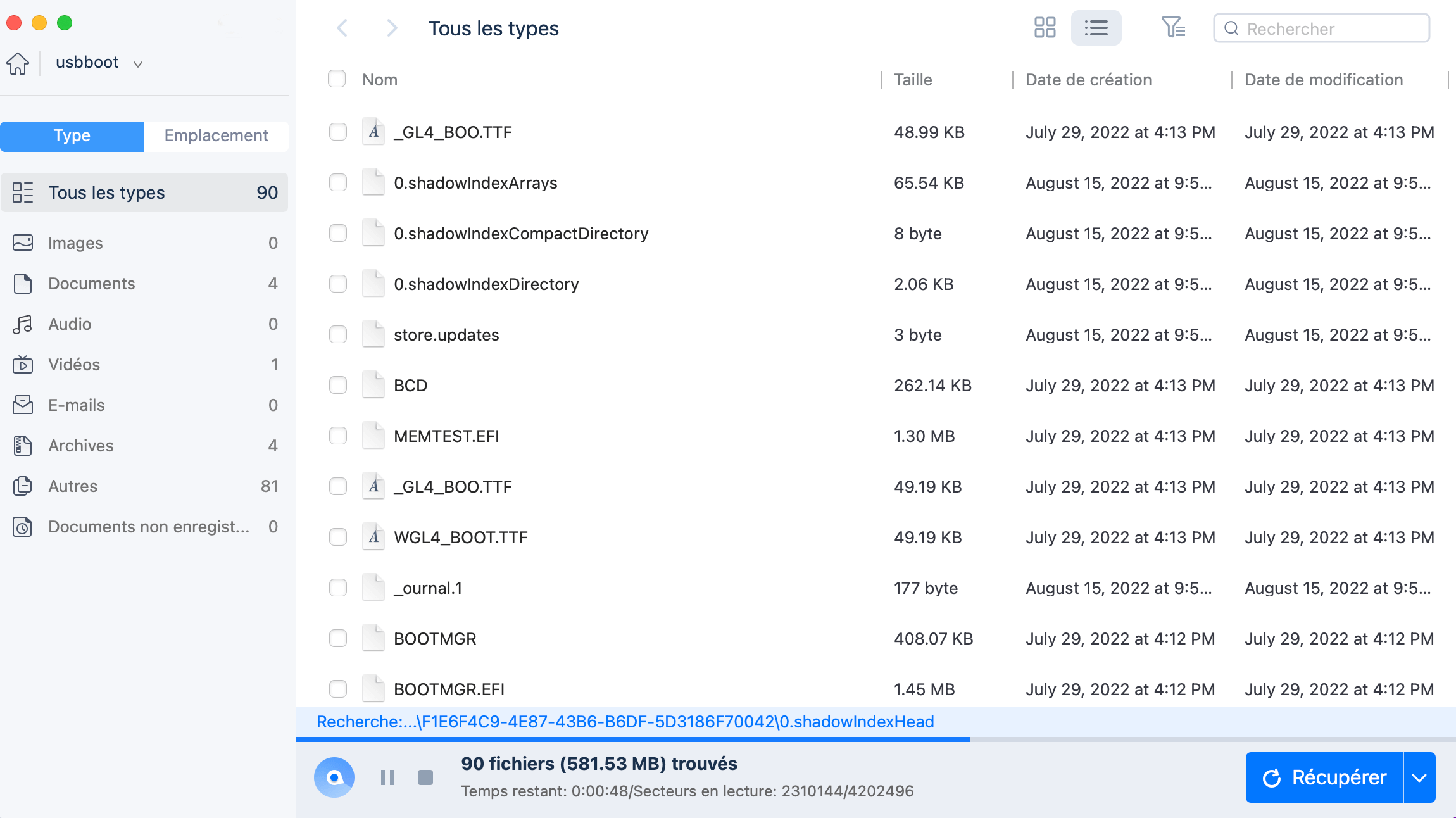
Étape 3. Sélectionnez les fichiers que vous voulez récupérer et cliquez sur le bouton "Récupérer". N'enregistrez pas les fichiers récupérables sur le disque dur externe en cas d'écrasement des données.

Vous pouvez vérifier les avantages et les inconvénients de l'utilisation d'un logiciel de récupération de données pour récupérer les données d'un disque dur externe sur Mac :
| Avantages | Désavantages |
|
✅Il permet de gagner beaucoup de temps, et il est adapté aux utilisateurs qui n'ont pas de connaissances informatiques. Il peut résoudre la plupart des problèmes de perte de données sur n'importe quel périphérique de stockage. |
❌Il n'est pas gratuit de passer à la version Pro. |
Le logiciel de récupération de données EaseUS est bien connu dans le secteur. Utilisez-le pour vous aider à récupérer les données de divers périphériques tels que les disques durs externes, les disques durs, les disques SSD, les USB, les cartes SD, etc. Partagez-le avec vos amis.
Méthode 2. Récupérer les fichiers supprimés d'un disque dur externe Mac depuis la corbeille
Si vous perdez des données sur le disque dur externe en les faisant glisser vers la corbeille, commencez toujours par vérifier la corbeille. Cliquez avec le bouton droit de la souris sur le fichier et sélectionnez "Déplacer vers la corbeille", ou utilisez le raccourci clavier Commande-Suppression. Ces fichiers n'ont pas été définitivement supprimés tant que vous n'avez pas vidé la Corbeille de Mac. Voici la marche à suivre pour restaurer des fichiers à partir de la Corbeille.
Étape 1. Connectez votre disque dur externe à votre Mac et accédez à la Corbeille.
Étape 2. Localisez le fichier abandonné dans la corbeille et utilisez la commande "Copier les éléments" pour récupérer les fichiers à leur emplacement d'origine. D'ailleurs, la commande "Remettre" fonctionne de la même manière.

Vous pouvez vérifier les avantages et les Désavantages de la récupération des données d'un disque dur externe avec Mac Trash :
| Avantages | Désavantages |
|
✅Cette méthode est simple ; vous pouvez simplement trouver la Corbeille Mac sans télécharger de logiciel sur votre ordinateur Mac. |
❌Si la corbeille s'est vidée après avoir supprimé des fichiers de votre disque dur externe, les fichiers sont introuvables dans le dossier Corbeille. |
Méthode 3. Récupérer un disque dur externe Mac à partir d'un fichier de sauvegarde
Étant donné que Mac offre aux utilisateurs un mécanisme de protection sécurisé en sauvegardant les fichiers importants du disque dur dans le nuage ou sur un périphérique de sauvegarde via Time Machine, un bon moyen de récupérer les fichiers supprimés est de le faire à partir du fichier de sauvegarde.
Par exemple, pour restaurer des fichiers Mac à partir de Time Machine, procédez comme suit :
Étape 1. Ouvrez Time Machine en cliquant sur l'icône dans la barre de menu et en choisissant "Entrer dans Time Machine".
Étape 2. Recherchez le fichier spécifique dans la sauvegarde, appuyez sur la barre d'espacement pour le prévisualiser et déterminez s'il s'agit de celui que vous voulez.
Étape 3. Cliquez sur l'icône "Cloud" pour télécharger un instantané et le visualiser. Cet instantané sera alors disponible même si votre disque externe est déconnecté du Mac.
Étape 4. Cliquez sur "Restaurer" pour restaurer le fichier sélectionné.

Si la sauvegarde Time Machine est supprimée, vous pouvez lire le passage suivant pour restaurer les sauvegardes :
Comment récupérer une sauvegarde Time Machine supprimée ?
Il n'est pas rare que vous supprimiez accidentellement la sauvegarde Time Machine de votre disque dur externe. Lire la suite >>
Vous pouvez vérifier les avantages et les Désavantages de la récupération des données du disque dur externe à partir des sauvegardes Time Machine :
| Avantages | Désavantages |
|
✅Vous pouvez facilement récupérer les données perdues sur un disque dur externe avec une sauvegarde récente. Time Machine peut également prévenir la perte de données sur votre appareil en créant fréquemment des sauvegardes. |
❌Si vous n'avez pas activé Time Machine auparavant, vous ne pouvez pas trouver de sauvegardes utiles. |
Méthode 4. Restaurer un disque dur externe Mac avec les services de récupération de données
En dehors de la plupart des erreurs logiques qui entraînent la perte de données sur un périphérique de stockage externe, que le logiciel de récupération de données EaseUS Mac peut aider à récupérer, il y a des moments où vous ne pouvez pas simplement récupérer les données, en particulier lorsque des problèmes graves se développent sur un disque. Par exemple, une corruption du disque dur avec trop de secteurs défectueux, un disque dur qui tombe en morceaux, un bruit de cliquetis/de bip, etc.
Lorsque vous rencontrez des problèmes similaires aux exemples ci-dessus, n'essayez pas de vous fier à n'importe quel logiciel de récupération de données Mac disponible sur le marché, il est temps d'envoyer votre disque dur à un expert en informatique qui maîtrise la récupération manuelle de données (vérifiez le coût moyen de la récupération de données sur disque dur si cela vous intéresse). La plupart du temps, les services locaux de récupération de données réparent le disque dur avant de récupérer les données. Pour vous assurer de la fiabilité de l'équipe, vous devez vérifier les points suivants.
- ⭐doit être un centre de service certifié ISO
- ⭐Garantie de récupération des données après analyse
- ⭐Salle blanche de classe 100
- ⭐Le service doit être sûr et fiable
EaseUS est fiable et sûr ; vous pouvez demander de l'aide à notre équipe professionnelle si vous avez des dommages physiques sur votre disque dur externe.
Services de réparation de disques durs externes EaseUS
Cliquez ici pour contacter nos experts pour une évaluation gratuite
Consultez les experts en récupération de données d'EaseUS pour un service de récupération manuelle personnalisé. Nous pouvons vous proposer les services suivants après un diagnostic GRATUIT
- Réparer la structure RAID corrompue, du système d'exploitation Windows non amorçable et du fichier de disque virtuel corrompu.
- Récupérer/réparer une partition perdue et un disque repartitionné
- Déformater le disque dur et réparer le disque RAW (disque crypté par Bitlocker)
- Réparer les disques qui deviennent des partitions protégées par GPT
Vous pouvez vérifier les avantages et les Désavantages de la récupération des données d'un disque dur externe avec Mac Trash :
| Avantages | Désavantages |
|
✅ Faire appel à des experts professionnels peut être la solution la plus simple lorsque vous ne pouvez pas résoudre le problème de la perte de données par vous-même. |
❌La perte d'un trop grand nombre de fichiers ou l'endommagement physique du disque dur externe peut s'avérer coûteux. |
Conseil bonus : Comment éviter les pertes de données sur les disques durs externes ?
Pourquoi ne pas protéger vos données à l'avance ? La récupération des données peut coûter cher ; un bon choix est de protéger vos données à l'avance.
- 😁Réfléchir bien avant d'effacer des fichiers ou de formater votre disque dur externe.
- ✅Ejecter le disque de la bonne manière. Vous risquez de perdre des données si vous éjectez le disque dur externe en cours d'utilisation.
- 💽Éviter tout dommage physique, quelle qu'en soit la raison.
- 🦠Laisser un logiciel antivirus analyser votre appareil pour éviter les attaques de virus.
- 📒Sauvegarder les fichiers importants à l'aide d'un lecteur Cloud, d'un logiciel de sauvegarde et de récupération professionnel ou d'une copie manuelle.
Après avoir appris toutes les méthodes de récupération des disques durs externes et les astuces bonus, n'oubliez pas de partager ces informations utiles avec d'autres lecteurs !
Conclusion
Il existe quatre façons de récupérer les fichiers supprimés d'un disque dur externe Mac. Commencez par vérifier la corbeille. Si cette solution échoue, restaurez les fichiers du disque dur externe à partir d'une sauvegarde. Si vous n'avez pas de sauvegarde, utilisez le logiciel de récupération de données EaseUS Mac pour analyser et récupérer les fichiers supprimés du disque dur externe. Enfin, si la perte de données du disque dur externe Mac est due à un dommage physique, faites appel à un service manuel.
FAQ sur la récupération de données sur disque dur externe
Voici des questions fréquemment posées qui peuvent vous intéresser. Vérifiez si l'une d'entre elles peut vous aider.
Comment récupérer des fichiers supprimés sur un disque dur Mac ?
Pour récupérer des fichiers perdus sur un disque dur externe sur un Mac, procédez comme suit :
Étape 1. Téléchargez, installez et lancez l'EaseUS Data Recovery Wizard for Mac.
Étape 2. Connectez le lecteur externe à votre ordinateur.
Étape 3. Sélectionnez le lecteur externe dans la liste des disques.
Étape 4. Cliquez sur le bouton "Analyser". Prévisualisez les fichiers qui peuvent être restaurés. Cliquez sur le bouton"Récupérer" pour récupérer les fichiers supprimés d'un disque dur externe sur Mac.
Quel est le meilleur logiciel de récupération de disque dur pour Mac ?
EaseUS Data Recovery Wizard for Mac est le meilleur logiciel de récupération de disque dur pour Mac. Toute personne possédant un Mac peut utiliser cette puissante technologie de récupération avec une interface intuitive et facile à utiliser. Pour plus d'informations, consultez les 5 meilleurs logiciels gratuits de récupération de données pour Mac.
Comment récupérer les fichiers d'un disque dur externe sur Mac ?
Pour récupérer les fichiers perdus d'un disque dur externe sur Mac :
Étape 1. Téléchargez, installez et lancez l'EaseUS Data Recovery Wizard for Mac.
Étape 2. Connectez le lecteur externe à votre ordinateur. Sélectionnez le lecteur externe dans la liste des disques, puis cliquez sur Analyser.
Étape 3. Après le processus d'analyse, sélectionnez les fichiers et cliquez sur le bouton Récupérer maintenant pour les récupérer.
Que dois-je faire si mon disque dur externe n'est pas détecté sur mon Mac ?
Commencez par l'essentiel :
- Vérifier si le lecteur est correctement branché
- Exécute人 l'Utilitaire de disque pour monter et vérifier le lecteur.
- Vérifier le câble.
- Redémarrer le Mac
Ces informations vous-ont elles été utiles ?
Articles associés
-
Comment faire pour récupérer les fichiers perdus d'une clé USB sur Mac
![author icon]() Lionel/Dec 16, 2024
Lionel/Dec 16, 2024 -
Comment réparer l'absence de disque de démarrage sur Mac
![author icon]() Lionel/Dec 16, 2024
Lionel/Dec 16, 2024 -
Choix multiples pour l'erreur « L'utilitaire de disque de macOS ne peut pas réparer ce disque »
![author icon]() Mélanie/Dec 16, 2024
Mélanie/Dec 16, 2024 -
Comment récupérer des données du disque dur formaté sur Mac
![author icon]() Lionel/Dec 16, 2024
Lionel/Dec 16, 2024

